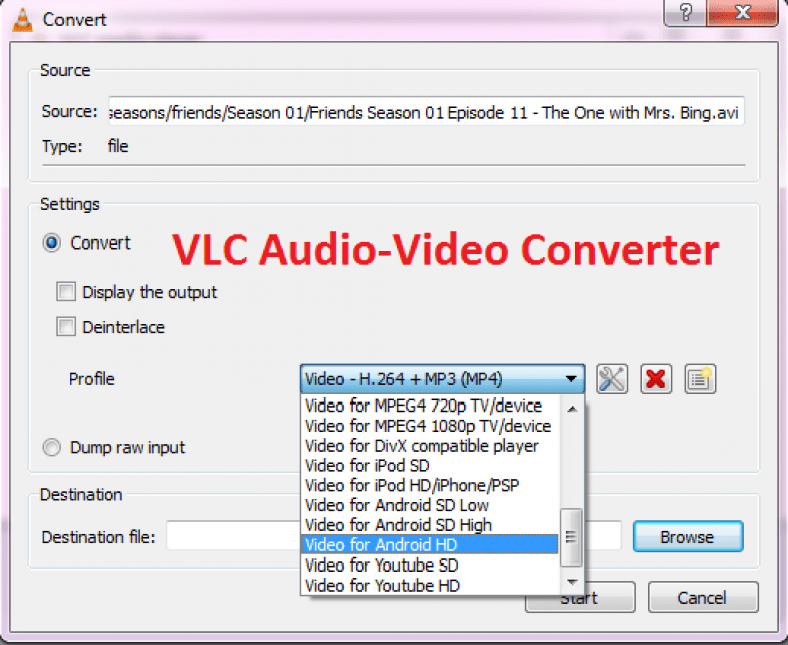Anda tidak dapat menyangkal fakta bahwa terkadang mengonversi audio dan video ke format lain menjadi sulit untuk suatu tugas. Kami menggunakan perangkat lunak yang berbeda untuk melakukan pekerjaan itu dan sejujurnya mereka melakukannya dengan sangat keras. Bagian terburuk datang pada saat menginstal program gratis ini. Mereka meminta untuk menginstal berbagai jenis alat lain yang mengklaim dapat mempercepat PC Anda dan berbagai jenis ekstensi browser untuk komputer Anda.
Anda akan terkejut mengetahui bahwa Anda dapat mengonversi file audio atau video ke format apa pun dengan VLC. Anda dapat mengonversi file media Anda ke format yang berbeda dengan beberapa langkah sederhana yang akan saya tunjukkan di sini.
Langkah 1: Buka opsi Konversi/Simpan
Buka pemutar media VLC dan buka Media > Konversi / Simpan.
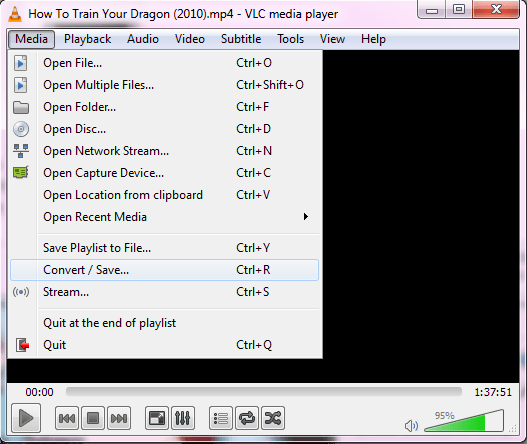
Langkah 2: Pilih file yang akan dikonversi
Klik tambahan Dan pilih file yang ingin Anda konversi. Sekarang klik tombol Konversi / Simpan Untuk mengikuti video ke audio.
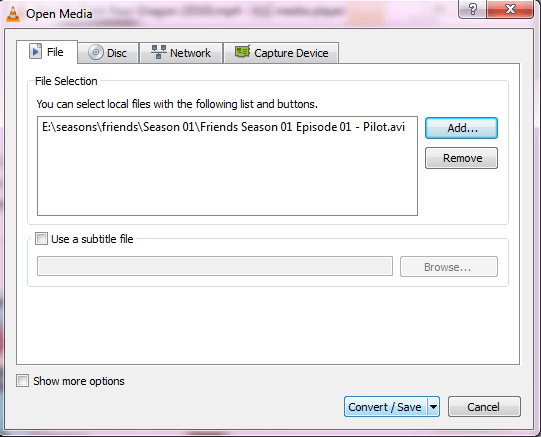
Langkah 3: Pilih format yang benar
Sekarang pilih format yang ingin Anda konversi dengan mengklik menu tarik-turun yang tersedia di sebelah Profil secara pribadi.
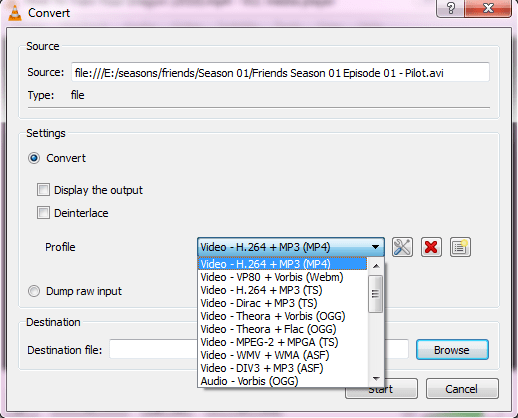
Langkah 4: Mulai konversi
Sekarang pilih tujuan dan klik Awal.
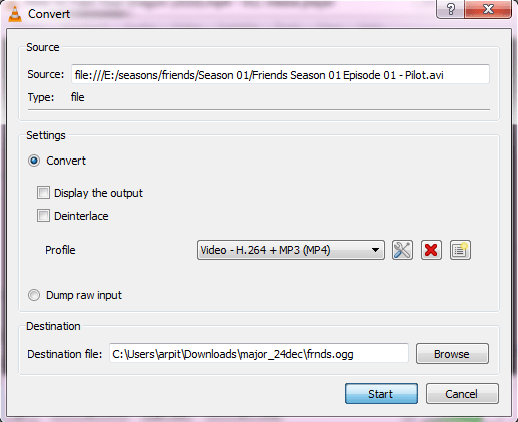
NB:
- Pastikan untuk memilih format yang sesuai untuk perangkat Anda di mana Anda akan memutar konten yang dikonversi.
- Jika video berukuran besar, Anda akan melihat pengatur waktu kemajuan pemutar saat dikodekan ke format baru.
Jadi, mengapa repot-repot menginstal perangkat lunak yang berbeda dan merasa kesal ketika konverter musik dan video Anda sudah terpasang di pemutar media VLC. Selain itu, bagian yang paling menarik adalah ia menawarkan berbagai format untuk konversi termasuk "Video untuk Android HD dan SD dan video untuk YouTube HD dan SD".
Berikut adalah daftar format yang dapat dikonversi menggunakan VLC Media Converter.
bentuk fonetik
- Vorbis (OGG)
- MP3
- MP3 (MP4)
- FLAC
- CD
format video
- Android SD Rendah
- Android SD Tinggi
- HD Android
- YouTube SD
- YouTube HD
- TV/Perangkat MPEG4 720p
- TV/Perangkat MPEG4 1080p
- Pemutar yang kompatibel dengan DivX
- SD iPod
- iPodHD/iPhone/PSP
Sekarang Anda dapat mengonversi video ke audio dengan VLC media converter dengan mudah